发布时间:2025-03-18 00: 00: 00
做程序开发的朋友,日常最常遇到的问题之一,肯定就是代码写多了以后发现各种变量符号乱七八糟,所以这时候用一个好点的工具,就特别有必要了。Source Insight就是这么一个特别适合做代码静态分析和符号管理的工具。今天咱们就详细聊聊Source Insight静态分析代码怎么做 如何用Source Insight实现精准符号重命名这个话题。
一、Source Insight静态分析代码怎么做
其实静态分析代码,就是不运行程序的情况下,利用软件检查代码的各种逻辑错误、符号依赖关系这些内容。这种分析非常重要,因为它能帮助我们提前发现潜在的问题,省得等到运行了程序才找问题。用Source Insight做静态分析就特别方便,操作流程也不复杂。
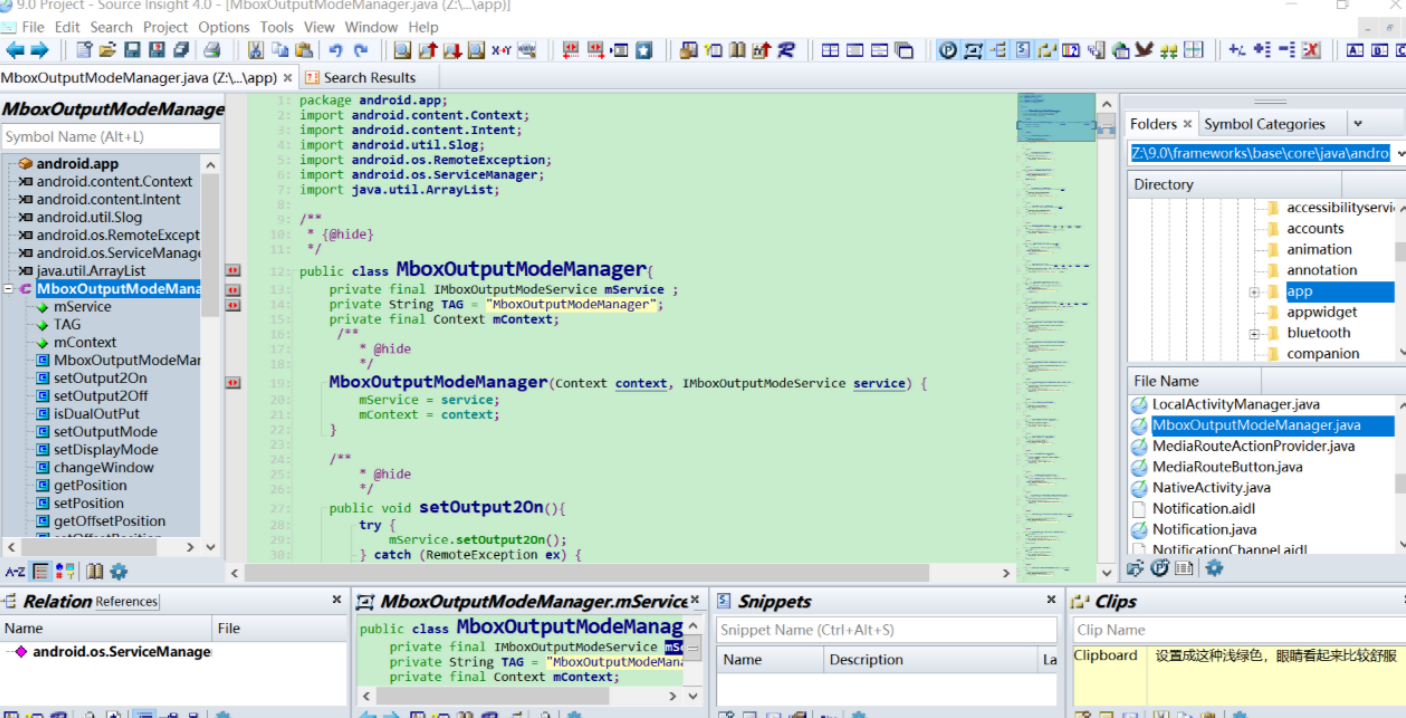
1、 先打开Source Insight,然后把你的工程项目给加载进去。加载以后软件会自动扫描并建立一个符号数据库,这样就可以知道程序里面的变量、函数和结构体之类的东西在哪里定义、在哪使用了,一目了然。
2、 接下来,你可以在菜单里找到“Project→Synchronize Files”(就是更新一下文件数据的意思),这个操作会让软件全面分析项目里最新的代码结构,特别是你修改过之后的代码改动部分。
3、 静态分析还包括符号引用分析,就是比如说你定义了一个函数,想知道这个函数在工程里到底哪些地方用了,这时候直接点右键,选"Lookup References",软件就会帮你快速罗列出这个函数的使用位置。
4、 如果你想分析变量的用法,比如变量在哪声明、在哪被修改、在哪里使用,也是类似的操作,右键一下符号,选“References”就全列出来了。而且你还可以用图形的方式直观看到符号之间的关系,整个代码结构瞬间明朗了很多。
二、如何用Source Insight实现精准符号重命名
如果你写代码久了,肯定碰到过这种情况:符号或者函数起的名字不合适,或者是命名方式不统一,这时候,用Source Insight来实现精准符号重命名,这里来教一下怎么做:
1、 先选中你想重命名的那个符号,比如某个变量或者函数名,然后鼠标右键一点击,菜单里就会弹出一个“Rename”选项,直接选中它。
2、 这个时候软件会弹出一个窗口,让你输入新符号的名字,看看窗口下面的几个选项,特别是"Preview Changes",打开这个选项,软件就会把所有用到这个符号的地方都列出来,供你预览。
3、 然后可以挨个检查一下这些引用,确认一下是不是所有地方都要改名。确定之后,软件一键帮你把工程里所有相关的符号名字全都换了,精准到每一处都不会漏掉。
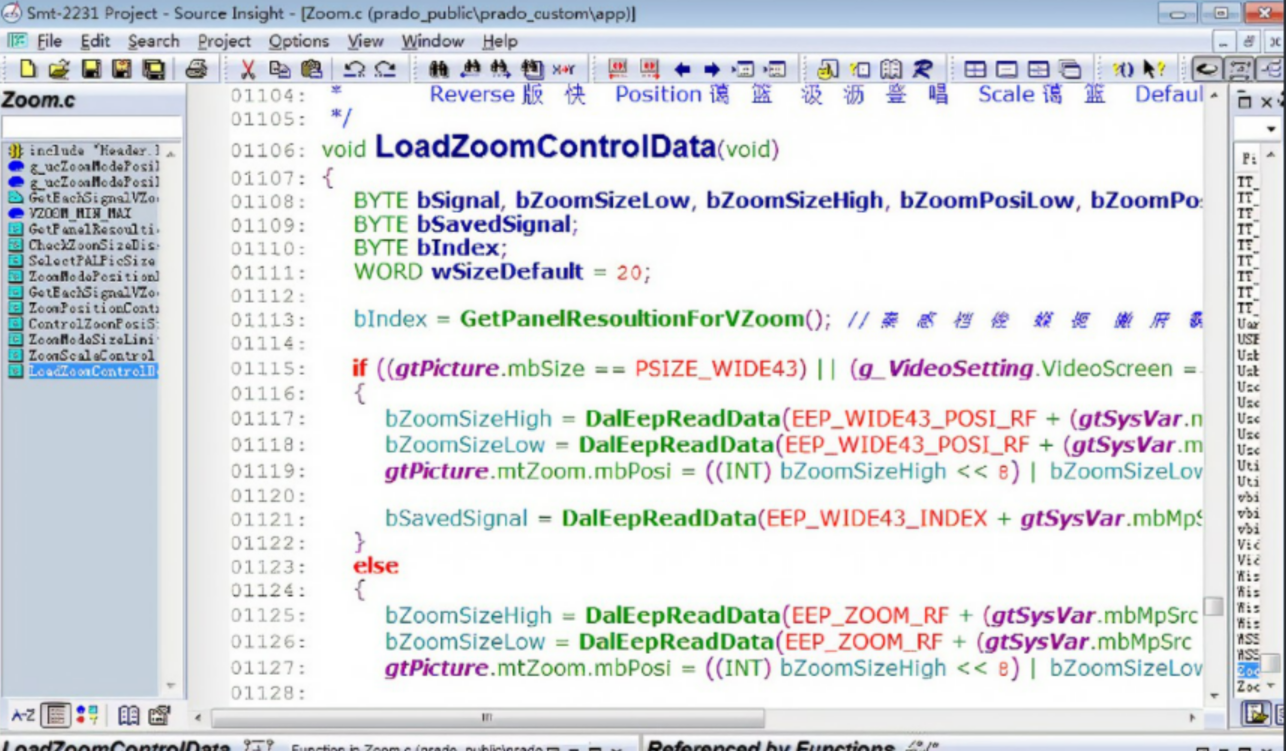
4、 如果你只想改某几个文件内的符号名称也可以,重命名的时候,勾选上指定文件选项,再选择你要改的文件就行。
三、Source Insight怎么利用符号分析提升代码质量
刚刚咱们聊的都是怎么做静态分析和符号重命名,但其实Source Insight的符号分析功能还能帮你提升整体代码质量。
1、 要维护一个特别大的项目,平时修改个变量,可能连你自己都记不清所有用到它的地方,这时候Source Insight的符号追踪就非常有用了,能快速告诉你代码修改后的潜在影响区域,大大降低了你犯错的可能性。
2、 另外,有时候你可能发现,代码写完之后总觉得哪里不顺畅,通过符号追踪功能,你能很快发现哪些函数调用太频繁,或者符号依赖太复杂。这样一来,你就能针对性地做优化,让代码更精炼、更干净。
3、 还有一点值得一提,Source Insight能自动帮你找到哪些符号定义了却没有被用过,这样你就可以及时清理掉无用的代码和定义,让整个工程看起来更加干净、整洁。

总结
通过上面的介绍,相信你对Source Insight静态分析代码怎么做 如何用Source Insight实现精准符号重命名,以及这个软件其他更方便的小技巧都已经很清楚了,把这些技巧赶紧用起来吧!
展开阅读全文
︾